اگر آپ آئی ٹی کے ماہر ہیں، تو شاید آپ نے پہلے 'ورچوئل باکس انسٹالر ایرر کو ٹھیک کریں' کا پیغام دیکھا ہوگا۔ یہ خرابی کئی وجوہات کی بنا پر ہو سکتی ہے، لیکن یہ عام طور پر انسٹالیشن کے غلط راستے یا خراب انسٹالیشن فائل کی وجہ سے ہوتی ہے۔
اس خرابی کو ٹھیک کرنے کے لیے آپ کچھ چیزیں کر سکتے ہیں، لیکن سب سے عام حل صرف VirtualBox کو دوبارہ انسٹال کرنا ہے۔ یہ عام طور پر کسی بھی کرپٹ فائلوں کو ٹھیک کر دے گا اور آپ کو سافٹ ویئر کو صحیح طریقے سے انسٹال کرنے کی اجازت دے گا۔
کروم کیشے کے سائز میں اضافہ کریں
اگر آپ کو اب بھی پریشانی ہو رہی ہے تو، آپ انسٹالیشن کے راستے کو دستی طور پر ٹھیک کرنے یا اپنے سسٹم سے ورچوئل باکس فولڈر کو حذف کرنے اور دوبارہ انسٹالیشن شروع کرنے کی کوشش کر سکتے ہیں۔ ان اقدامات سے 'فکس ورچوئل باکس انسٹالر ایرر' میسج کو ٹھیک کرنا چاہیے اور آپ کو سافٹ ویئر کو صحیح طریقے سے انسٹال کرنے کی اجازت دینا چاہیے۔
اگر آپ انسٹال نہیں کرسکتے ہیں۔ ورچوئل باکس ونڈوز 11/10 پر اور غلطی ہو رہی ہے۔ تنصیب ناکام ہو گئی! خرابی: تنصیب کے دوران مہلک غلطی اس مسئلے سے چھٹکارا پانے کے لیے ان تجاویز پر عمل کریں۔ VirtualBox آپ کے کمپیوٹر پر انسٹالر کیوں نہیں چلا سکتا اس کی بے شمار وجوہات ہو سکتی ہیں۔ یہاں ہم نے حل کے ساتھ کچھ عام وجوہات کو یکجا کیا ہے تاکہ آپ مسئلے کو حل کر سکیں اور بغیر کسی پریشانی کے Windows 11/10 OS انسٹال کر سکیں۔

ورچوئل باکس انسٹالر کی خرابی کو ٹھیک کریں۔
Windows 11/10 پر VirtualBox انسٹالر انسٹالیشن کی خرابی کو ٹھیک کرنے کے لیے، ان مراحل پر عمل کریں:
ونڈوز 10 میں انفرادی پروگراموں کے لئے حجم کی سطح طے کریں
- Hyper-V کو غیر فعال کریں۔
- انسٹالر کو بطور ایڈمنسٹریٹر چلائیں۔
- اعلی درجے کی ایپلیکیشن کی ترتیبات کو تبدیل کریں۔
- پروگرام انسٹال/ریمو ٹربل شوٹر چلائیں۔
ان تجاویز اور چالوں کے بارے میں مزید جاننے کے لیے، پڑھتے رہیں۔
1] Hyper-V کو غیر فعال کریں۔
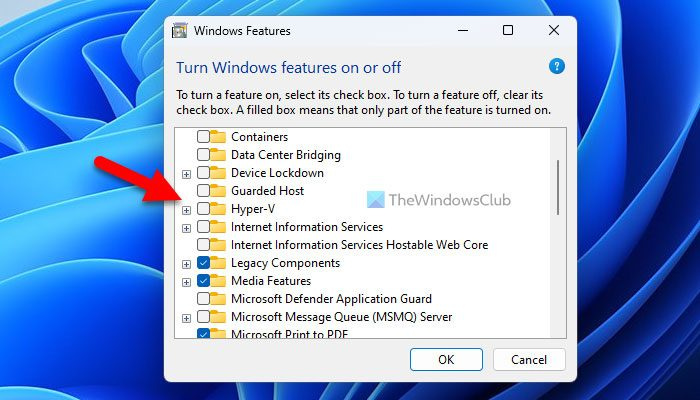
یہ مسئلہ حل کرنے کی پہلی تجویز ہے جس پر عمل کرنا چاہیے تاکہ آپ اپنے ونڈوز کمپیوٹر پر اس مسئلے سے چھٹکارا حاصل کریں۔ تھرڈ پارٹی ورچوئل مشین ایپلی کیشنز جیسے کہ ورچوئل باکس، وی ایم ویئر ورک سٹیشن پلیئر وغیرہ ہائپر-وی کے ساتھ کام نہیں کرتے ہیں۔ یہی وجہ ہے کہ ورچوئل باکس کی تنصیب کے عمل سے گزرنے سے پہلے اپنے کمپیوٹر پر Hyper-V کو غیر فعال یا غیر فعال کرنے کی سفارش کی جاتی ہے۔
Windows 11/10 میں Hyper-V کو غیر فعال کرنے کے لیے، ان مراحل پر عمل کریں:
- ٹاسک بار پر سرچ فیلڈ پر کلک کریں۔
- تلاش کریں۔ ونڈوزکی فیچرزکوآن اورآف کرنا .
- انفرادی تلاش کے نتائج پر کلک کریں۔
- پتہ چلانا ہائپر-V اختیار
- Hyper-V کو غیر چیک کریں۔
- دبائیں ٹھیک بٹن
پھر اسے تمام عمل مکمل کرنے دیں اور اپنے کمپیوٹر کو دوبارہ شروع کریں۔ اس کے بعد، آپ کو بغیر کسی پریشانی کے ورچوئل باکس انسٹال کرنے کے قابل ہونا چاہئے۔
2] انسٹالر کو بطور ایڈمنسٹریٹر چلائیں۔
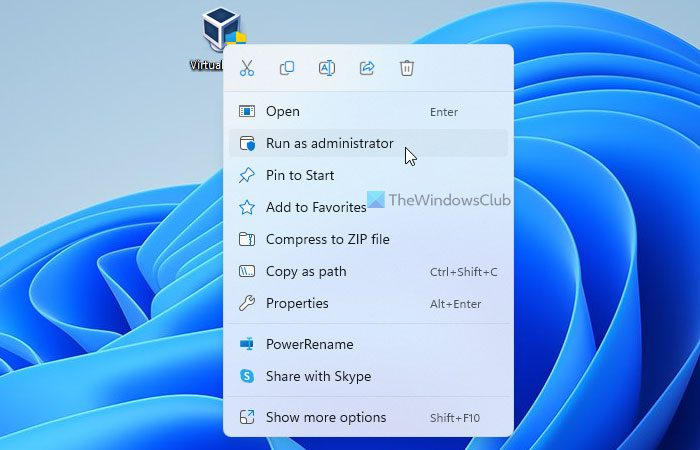
کبھی کبھی آپ کو انسٹالر کو بطور ایڈمنسٹریٹر چلانے کی ضرورت پڑ سکتی ہے۔ یہ اس وقت درکار ہوتا ہے جب آپ اپنے کمپیوٹر پر UAC یا صارف اکاؤنٹ کنٹرول کی ترتیب کو ترتیب دیتے ہیں۔ اسی لیے ورچوئل باکس انسٹالر کو بطور ایڈمنسٹریٹر چلانے کے لیے ان اقدامات پر عمل کریں:
- ورچوئل باکس انسٹالیشن فائل تلاش کریں جسے آپ نے آفیشل سائٹ سے ڈاؤن لوڈ کیا ہے۔
- انسٹالر پر دائیں کلک کریں۔
- منتخب کریں۔ انتظامیہ کے طورپر چلانا اختیار
- پر کلک کریں جی ہاں UAC پرامپٹ میں آپشن۔
اب آپ کے انسٹالر کو کوئی ایرر میسیج نہیں دکھانا چاہیے۔
3] اعلی درجے کی ایپ کی ترتیبات کو تبدیل کریں۔
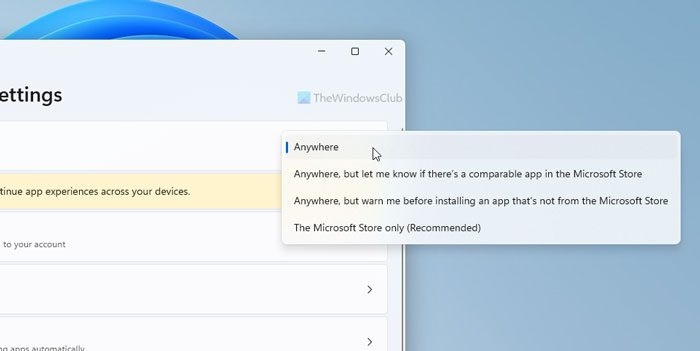
ونڈوز 11 اور ونڈوز 10 ایک آپشن کے ساتھ آتے ہیں جو تھرڈ پارٹی ایپس کو سسٹم کے ذریعے انسٹال ہونے سے روکتا ہے۔ اگر آپ اس ترتیب کو فعال کرتے ہیں، تو آپ VirtualBox یا کوئی دوسرا سافٹ ویئر انسٹال نہیں کر پائیں گے۔ اسی لیے ونڈوز 11/10 میں ایپ کی جدید ترتیبات کو تبدیل کرنے کے لیے ان اقدامات پر عمل کریں:
پہلے سے طے شدہ فائل ایسوسی ایشن ونڈوز 10 کو بحال کریں
- دبائیں جیت + مجھے ونڈوز کی ترتیبات کو کھولنے کے لیے۔
- کے پاس جاؤ ایپلیکیشنز > ایڈوانسڈ ایپلیکیشن سیٹنگز .
- پھیلائیں۔ منتخب کریں کہ ایپس کہاں سے حاصل کی جائیں۔ ڈراپ ڈاؤن مینو.
- منتخب کریں۔ کہیں بھی اختیار
اس کے بعد، ایپلی کیشن انسٹال کرنے کی کوشش کریں۔
4] پروگرام انسٹال/ان انسٹال ٹربل شوٹر چلائیں۔
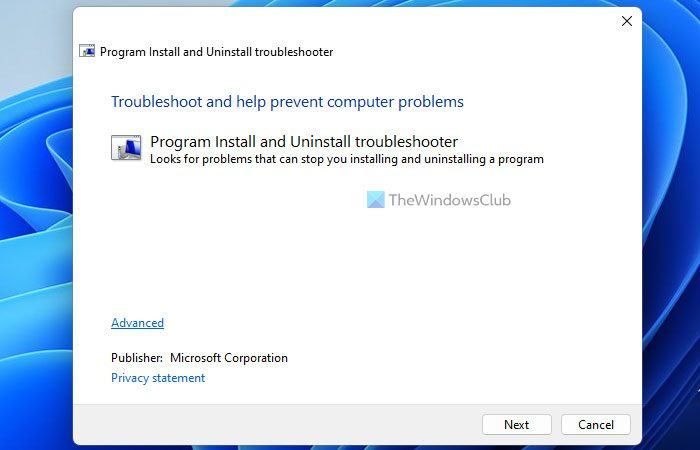
دم زندہ
مائیکروسافٹ ایک ٹربل شوٹر پیش کرتا ہے جو اس وقت کام کرتا ہے جب آپ اپنے کمپیوٹر پر کوئی ایپلیکیشن انسٹال یا ان انسٹال کرنے سے قاصر ہوتے ہیں۔ یہ کہا جاتا ہے پروگرام انسٹال/ان انسٹال ٹربل شوٹر . آپ اس ایپلی کیشن کو مائیکروسافٹ کی آفیشل ویب سائٹ سے ڈاؤن لوڈ کر سکتے ہیں۔ اس لیے ٹربل شوٹر چلائیں اور مسئلے کو حل کرنے کے لیے اسکرین پر دی گئی ہدایات پر عمل کریں۔ پروگراموں کو انسٹال کرنے اور ہٹانے کے لیے ٹربل شوٹر ڈاؤن لوڈ کریں۔ support.microsoft.com .
پڑھیں: VirtualBox FATAL: INT18: بوٹ فیلور ایرر
ناکام تنصیب کو کیسے ٹھیک کریں؟
ونڈوز 11/10 پی سی پر ناکام انسٹالیشن کو ٹھیک کرنے کے لیے آپ کچھ نکات پر عمل کر سکتے ہیں۔ مثال کے طور پر، آپ چیک کر سکتے ہیں کہ آیا آپ کے پاس ایڈمنسٹریٹر کے حقوق ہیں، چیک کر سکتے ہیں کہ آیا ونڈوز انسٹالیشن کا طریقہ کار کام کر رہا ہے، وغیرہ۔ دوسری طرف، آپ چلا سکتے ہیں۔ پروگرام انسٹال/ان انسٹال ٹربل شوٹر ، اپنے کمپیوٹر کو دوبارہ شروع کریں، محفوظ موڈ میں کوشش کریں، وغیرہ۔
ونڈوز پر ورچوئل باکس انسٹال نہیں کر سکتے؟
ونڈوز پر ورچوئل باکس انسٹال نہ کرنے کی کئی وجوہات ہو سکتی ہیں۔ مثال کے طور پر، اگر آپ کے اکاؤنٹ میں منتظم کے حقوق نہیں ہیں، تو آپ اس ایپلی کیشن کو انسٹال نہیں کر سکیں گے۔ اس بات سے کوئی فرق نہیں پڑتا ہے کہ آپ کو یہ مسئلہ کیوں ہو رہا ہے، آپ مندرجہ بالا تجاویز اور چالوں پر عمل کرکے اسے ٹھیک کر سکتے ہیں۔
یہ سب کچھ ہے! امید ہے کہ ان حلوں نے آپ کے لئے کام کیا ہے۔
پڑھیں: VirtualBox VM ونڈوز پر نہیں کھلے گا یا شروع نہیں ہوگا۔















